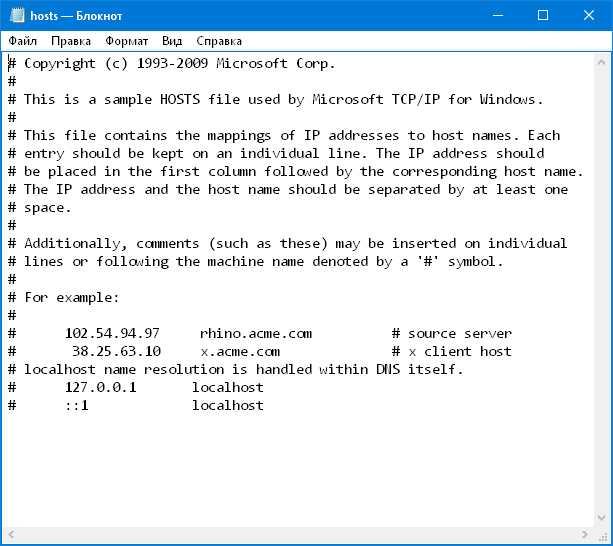Содержание hosts файла: Содержимое файла hosts и его изменение
Содержание
Файл hosts: где находится и как его изменить
Файл hosts — текстовый документ, который содержит в себе информацию о домене и IP-адресе, который ему соответствует. Файл hosts появился во времена зарождения Интернета (ARPANET) и служил неким маршрутизатором, пока на замену ему не пришла служба DNS. Но до сих пор он не утратил важности и по-прежнему используется как инструмент, который обладает приоритетом перед обращением к DNS-серверам.
Зачем нужен файл hosts
Предположим: вы зарегистрировали домен и привязали его к Hosting Linux. Но чтобы увидеть сайт, вам нужно дождаться делегирования домена на DNS-серверы. В файле hosts вы можете указать ваш домен и IP-адрес хостинга, а затем открыть браузер и зайти на ваш сайт, не дожидаясь делегирования домена. Также с его помощью вы можете заблокировать на локальном компьютере доступ к определённому сайту, указав соответствующую запись.
Где находится файл hosts
Путь к папке, где лежит файл hosts, зависит от операционной системы, которая установлена на вашем компьютере:
- Windows XP, 2003, Vista, 7, 8, 10 — c:\windows\system32\drivers\etc\hosts
- Linux, Ubuntu, Unix, BSD — /etc/hosts
- macOS — /private/etc/hosts
Редактировать файл etc hosts нужно от имени администратора, иначе вы не сможете сохранить внесённые изменения.
Как внести изменения в файл hosts
Ниже мы рассмотрим, как редактировать и как сохранить изменения в файле hosts. Важно открыть файл с правами администратора, иначе система не даст вам его сохранить. Выберите вашу операционную систему и следуйте инструкции или посмотрите видеоинструкцию:
Редактирование файла hosts в Windows 7
-
1.Запустите Блокнот или любой другой редактор от имени администратора. Откройте Пуск, найдите нужный редактор, нажмите по нему правой кнопкой мыши и выберите Запуск от имени администратора:
Как отредактировать файл hosts -
2.В меню «Файл» нажмите Открыть и перейдите в каталог, в котором расположен файл hosts. Измените тип файла на «Все файлы»:
-
4.Добавьте в конце файла необходимую запись в формате:
123.123.123.123 faq-reg.ru www.faq-reg.ru
Где:
- 123.123.123.123 — IP-адрес вашего сервера или хостинга,
- faq-reg.ru — имя вашего домена.
-
5.Сохраните изменения в файле.
3.
Выберите файл hosts и откройте его.
Теперь вы можете открыть ваш сайт в браузере, не дожидаясь обновления DNS-серверов.
Редактирование файла hosts в Windows 8, 10
Чтобы изменить файл hosts в виндовс 10 (8), выполните следующие действия:
-
1.Запустите Блокнот или любой другой редактор от имени администратора.
 Для этого найдите его в Пуске, нажмите по нему правой кнопкой мыши и выберите Запуск от имени администратора:
Для этого найдите его в Пуске, нажмите по нему правой кнопкой мыши и выберите Запуск от имени администратора:
-
2.В меню «Файл» нажмите Открыть и перейдите в каталог, где находится файл hosts . Измените тип файла на «Все файлы»:
-
3.Выберите файл hosts и откройте его.
-
4.Добавьте в конце файла необходимую запись в формате:
123.123.123.123 faq-reg.ru www.faq-reg.ru
Где:
-
5.Сохраните изменения в файле.
Теперь вы можете открыть ваш сайт в браузере, не дожидаясь обновления DNS-серверов.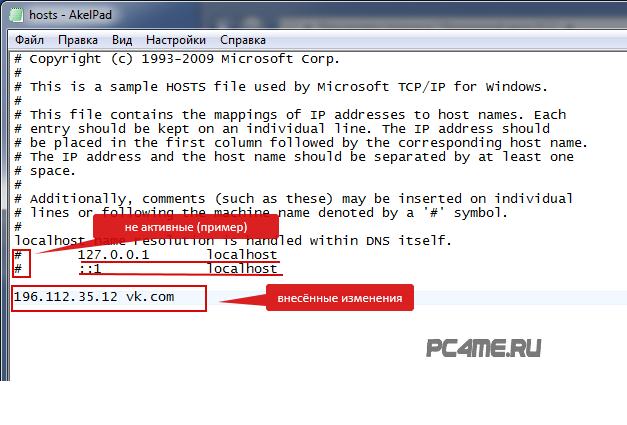
Редактирование файла hosts в Linux, Unix
В Linux файл hosts находится в папке etc. Чтобы отредактировать его:
-
1.Введите в терминал linux команду hosts:
sudo nano /etc/hosts
-
2.Добавьте в конце файла необходимую запись в формате:
123.123.123.123 faq-reg.ru www.faq-reg.ru
Где:
-
3.Сохраните изменения в файле.
Теперь вы можете открыть ваш сайт в браузере, не дожидаясь обновления DNS-серверов.
Файл hosts в Ubuntu редактируется так же, как и во всех Unix-системах.
Редактирование файла hosts в MacOS
Файл hosts в Mac OS расположен в каталоге: /private/etc/hosts. Чтобы изменить его:
Чтобы изменить его:
-
1.Запустите терминал с помощью горячих клавиш: Command (⌘) + T или через Spotlight.
-
2.Введите команду:
sudo nano /etc/hosts
Нажмите Enter:
-
3.Добавьте в конце файла необходимую запись в формате:
123.123.123.123 faq-reg.ru www.faq-reg.ru
Где:
-
4.Сохраните изменения в файле.
Теперь вы можете открыть ваш сайт в браузере, не дожидаясь обновления DNS-серверов.
Видеосправка. Как изменить файл hosts
Также вы можете заблокировать определенный сайт через файл hosts, воспользовавшись инструкцией ниже:
Блокировка доступа к сайту через файл hosts
Доступ к сайту также можно ограничить для локального компьютера.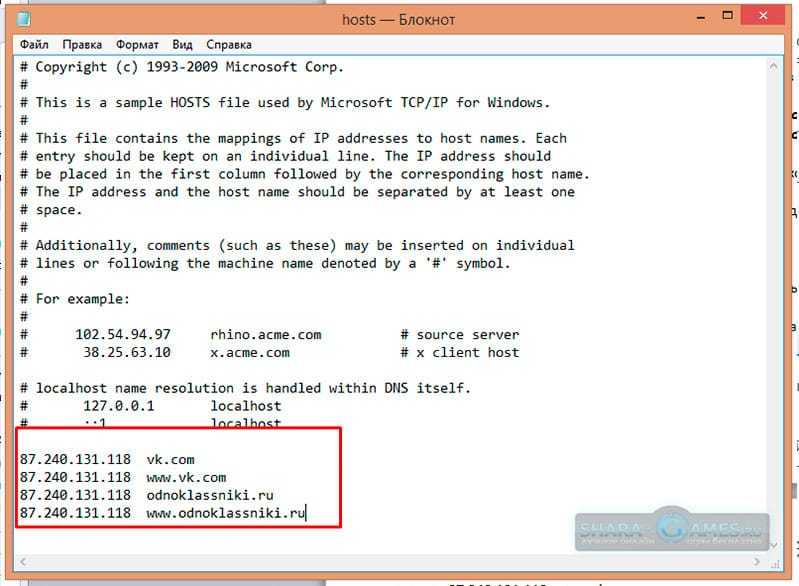 Для этого укажите адрес страницы (домен) в файле hosts. Заблокировать IP нежелательного сайта не требуется. Блокировка осуществляется по локальному хосту с фиксированным IP (127.0.0.1):
Для этого укажите адрес страницы (домен) в файле hosts. Заблокировать IP нежелательного сайта не требуется. Блокировка осуществляется по локальному хосту с фиксированным IP (127.0.0.1):
-
1.Откройте файл hosts от имени администратора на своём ПК.
-
2.В указанной на скриншоте строке укажите IP-адрес 127.0.0.1 и через пробел адрес нежелательного сайта. Чтобы заблокировать несколько сайтов, повторите действие в следующей строке. В примере ниже в файле hosts отказано в доступе (заблокирован доступ) к сайтам «vk.com» и «youtube.com»:
-
3.Сохраните изменения.
Готово! Доступ к сайтам будет ограничен на определенном ПК.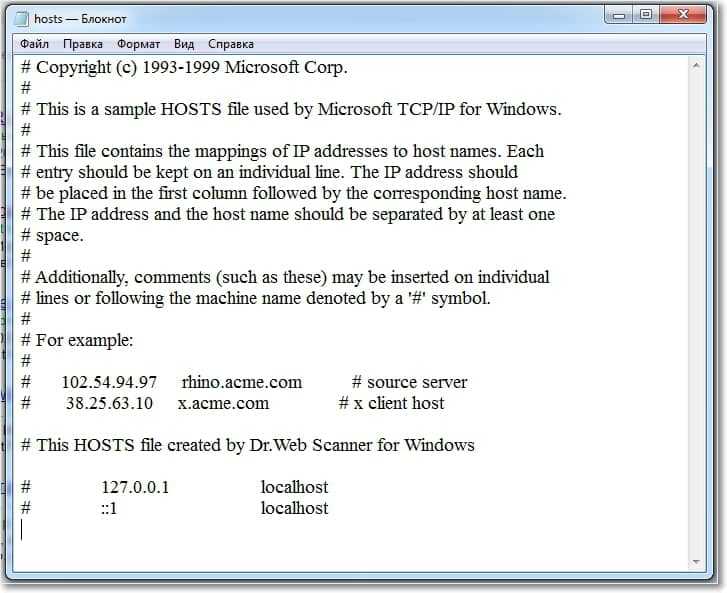
Оригинальный файл hosts и как его восстановить
Скачать содержимое файла hosts можно на разных ресурсах. Но мы не рекомендуем делать это, так как файл может быть заражен.
Файл hosts по умолчанию есть в каждой операционной системе, но он может быть скрыт для просмотра. Следуя инструкциям выше, вы сможете его открыть и отредактировать. Если вы удалили его, то просто создайте текстовый файл без расширения в нужной папке.
По умолчанию файл hosts выглядит следующим образом:
Для Windows
# Copyright (c) 1993-2006 Microsoft Corp. # # This is a sample HOSTS file used by Microsoft TCP/IP for Windows. # # This file contains the mappings of IP addresses to host names. Each # entry should be kept on an individual line. The IP address should # be placed in the first column followed by the corresponding host name. # The IP address and the host name should be separated by at least one # space. # # Additionally, comments (such as these) may be inserted on individual # lines or following the machine name denoted by a '#' symbol.# # For example: # # 102.54.94.97 rhino.acme.com # source server # 38.25.63.10 x.acme.com # x client host # localhost name resolution is handle within DNS itself. # 127.0.0.1 localhost # ::1 localhost
Для Linux
127.0.0.1 localhost 127.0.1.1 user # The following lines are desirable for IPv6 capable hosts ::1 ip6-localhost ip6-loopback fe00::0 ip6-localnet ff00::0 ip6-mcastprefix ff02::1 ip6-allnodes ff02::2 ip6-allrouters
где user (во второй строке) — это имя вашего компьютера.
Для MacOS
## # Host Database # # localhost is used to configure the loopback interface # when the system is booting. Do not change this entry. ## 127.0.0.1 localhost 255.255.255.255 broadcasthost ::1 localhost
Удалите текущее содержимое из файла hosts, вставьте текст по умолчанию и сохраните изменения.
Теперь вы знаете, как должен выглядеть файл hosts и как с ним работать.
Помогла ли вам статья?
Да
30
раз уже
помогла
Узнаем как должен выглядеть файл Hosts в Windows
Системная папка любой операционной системы является для рядового пользователя «тёмным лесом». Если вы не уверены, что проблема с компьютером кроется именно в ней, тогда лучше не трогайте там вообще ничего и предоставьте возможность разбираться с неполадками профессионалам. Сегодня мы поговорим о том, какие угрозы несёт в себе один небольшой и неприметный текстовый файл. Как должен выглядеть файл Hosts? Как отличить его от вируса?
Определение
Для начала давайте разберёмся, что же это за зверь такой – Hosts? Это файл, отвечающий за блокировку интернет-страниц и перенаправление ip-адресов. Если в него прописать веб-адрес какого-либо интернет-ресурса, тогда пользователь компьютера не сможет зайти на блокированный сайт или будет перенаправлен на другую, указанную в файле ссылку.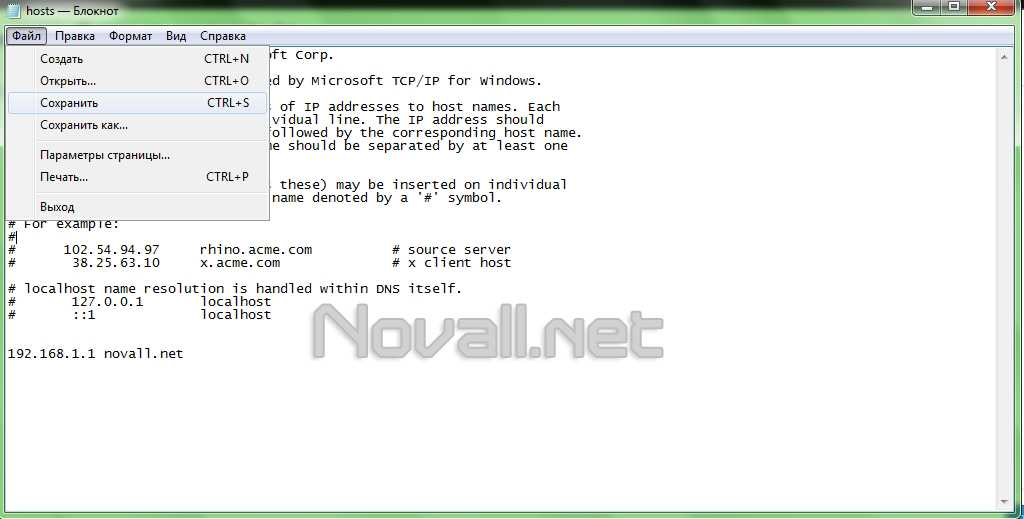
По сути, этот файл используется большинством системных администраторов для того, чтобы на работе отключать социальные сети для сотрудников, а также для организации родительского контроля и блокировки нежелательных для детей сайтов. Так что если вы не можете попасть на какой-либо ресурс с рабочего компьютера, обязательно первым делом проверьте содержимое файла, о котором мы поговорим чуть дальше. Так как правильно выглядит файл Hosts?
Содержание
Главное, чем определяется истинность файла и его принадлежность системе, а не вирусам, — это его содержимое. А точнее, текст, написанный в нем. Как должен выглядеть файл Hosts в Windows 7 и других ОС изнутри?
Чтобы открыть изучаемый нами файл, используйте программу «Блокнот». Перед вами предстанет англоязычная инструкция по использованию этого инструмента. Она состоит из 20 строк, начинающихся с символа «#». Вот примерное содержимое:
- В первой строке написаны права на ОС. 1993-… – года существования Microsoft.
 Вторым числом будет дата выпуска вашей версии ОС. Можете проверить подлинность файла, нажав правой кнопкой мышки на «Мой компьютер – Свойства». Там вы сможете найти версию и дату выпуска ОС. Они должны совпадать с файлом.
Вторым числом будет дата выпуска вашей версии ОС. Можете проверить подлинность файла, нажав правой кнопкой мышки на «Мой компьютер – Свойства». Там вы сможете найти версию и дату выпуска ОС. Они должны совпадать с файлом. - Затем идут 10 строк, поясняющих, для чего нужен данный файл.
- И, наконец, примеры, как прописать блокировку.
Расположение
Расположение файла также играет немаловажную роль. Как рассматриваемый нами файл будет выполнять свою функцию, если он не находится в нужной папке?
Итак, как должен выглядеть файл Hosts и где он должен быть расположен. В зависимости от версии ОС он может находиться в различных папках, но это всегда будет изначально системная Windows:
- Для Win98 и ME файл «Хостс» располагается в корне C:\WINDOWS.
- В WinXP и более поздних версиях Hosts находится в следующем каталоге: C:\WINDOWS\SYSTEM32\DRIVERS\ETC. Именно здесь располагается рабочая версия файла, если у вас происходит резервное копирование системы или она изначально содержит несколько переключаемых версий и патчей.
 Тогда вы можете обнаружить вторую, аналогичную копию файла, но она также будет в системной папке.
Тогда вы можете обнаружить вторую, аналогичную копию файла, но она также будет в системной папке.
Размер
Как выглядит правильный файл Hosts? Его размер изначально также определён. Если вы открыли и увидели исключительно то, что было описано в предыдущем параграфе, тогда размер файла будет равен 824 байтам. Либо он окажется пустым, если оттуда удалили инструкцию.
Любое отклонение предполагает, что в файл было прописано что-то кроме комментариев. С одной стороны, это могут быть занесенные туда системными администраторами сайты. С другой, если речь идет о домашнем компьютере и вы абсолютно уверены, что с ним никто не «химичил», стоит задуматься, а не является ли этот файл вирусом.
Главное – помните, что ни один антивирус не работает с файлом Hosts. Точнее, защитные программы блокируют возможность изменения файла программами от неизвестного производителя. Таким образом, никто без вашего ведома не может занести туда никакую информацию, блокировать доступ к любимым сайтам или, хуже того, перенаправить на копию нужного вам портала, где вы по невнимательности можете ввести свои персональные данные, которые в последствии попадут к злоумышленникам.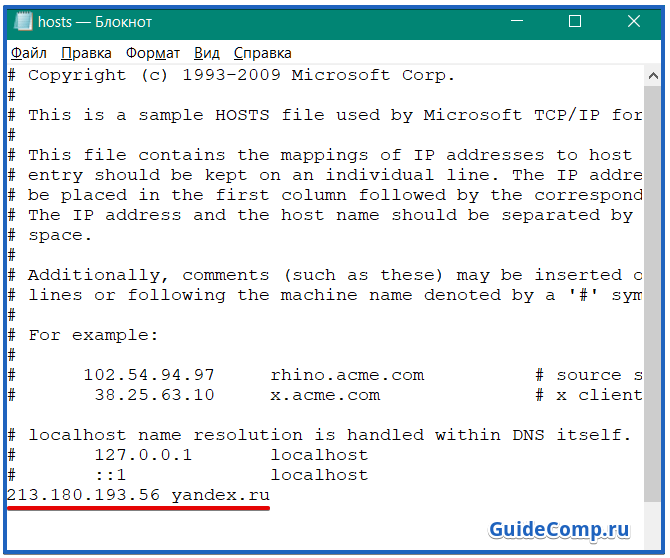 Но если это произошло, тогда в срочном порядке проверяйте компьютер на наличие вирусов.
Но если это произошло, тогда в срочном порядке проверяйте компьютер на наличие вирусов.
Вирус
Теперь вы знаете, как должен выглядеть файл Hosts. Еще стоит разобраться, как он не должен выглядеть.
- Этот файл не является скрытым, то есть, зайдя в системную папку, в которой он располагается, вы его всегда сможете увидеть. Если он старается замаскироваться, это как минимум признак вирусной активности.
- Если вы обнаруживаете его в какой-либо папке, помимо указанной выше, удаляете, а он снова появляется, это также должно насторожить.
Кроме всего прочего, в вопросе о том, как должен выглядеть файл Hosts, может помочь реестр. Дело в том, что путь к файлу прописывается во вполне конкретной директории, и таким образом можно определить, является ли найденный вами файл истинным или ложным (вирусом).
- Чтобы посмотреть расположение «Хостс» в реестре, запустите командную строку и введите regedit.
- Путь: HKEY_LOCAL_MACHINE\SYSTEM\CurrentControlSet\services\Tcpip\Parameters
- Нажав на папку параметров, переводим взгляд направо.
 В списке параметров нас интересует DataBasePath. Именно в нём прописан путь к истинному файлу Hosts. Любое отклонение от этого пути означает, что найденный вами файл является вредоносной программой.
В списке параметров нас интересует DataBasePath. Именно в нём прописан путь к истинному файлу Hosts. Любое отклонение от этого пути означает, что найденный вами файл является вредоносной программой.
Вот и всё. Мы разобрали все характерные признаки и определили, как должен выглядеть файл Hosts на самом деле.
Сетевое администрирование: файл Hosts
Весь Интернет был достаточно мал, чтобы сетевые администраторы могли отслеживать все это в простом текстовом файле под названием Hosts file . Он просто перечислял имя и IP-адрес каждого хоста в сети. На каждом компьютере была своя копия файла Hosts.
Хитрость заключалась в том, чтобы поддерживать все эти файлы Hosts в актуальном состоянии. Всякий раз, когда в Интернет добавлялся новый хост, каждый сетевой администратор вручную обновлял свою копию файла Hosts, добавляя имя и IP-адрес нового хоста.
По мере роста Интернета рос и файл Hosts. В середине 1980-х годов стало очевидно, что необходимо лучшее решение.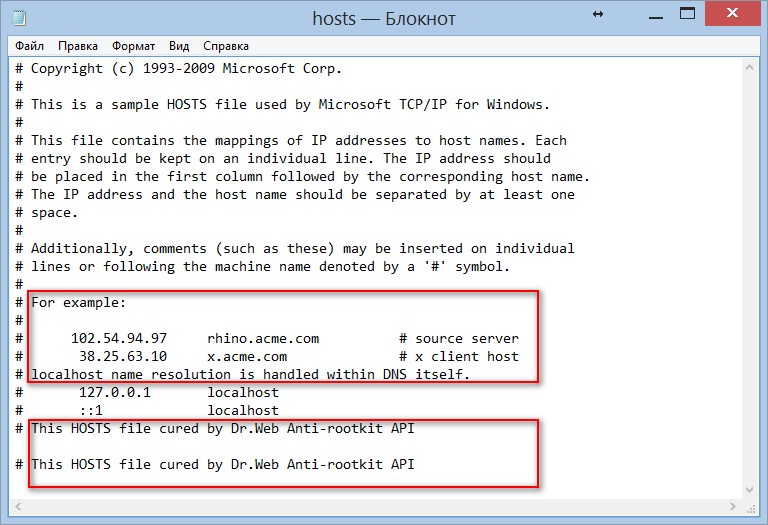 Служба доменных имен (DNS) была изобретена для решения этой проблемы.
Служба доменных имен (DNS) была изобретена для решения этой проблемы.
Понимание файла Hosts важно по двум причинам:
Файл Hosts не мертв. Для небольших сетей файл Hosts по-прежнему может быть самым простым способом обеспечения разрешения имен для сетевых компьютеров. Кроме того, файл Hosts может сосуществовать с DNS. Файл Hosts всегда проверяется перед использованием DNS, поэтому вы даже можете использовать файл Hosts для переопределения DNS, если хотите.
Файл Hosts является предшественником DNS. DNS был разработан, чтобы обойти ограничения файла Hosts. Вы сможете лучше оценить преимущества DNS, когда поймете, как работает файл Hosts.
Файл Hosts — это простой текстовый файл, содержащий строки, соответствующие IP-адресам и именам хостов. Файл Hosts можно редактировать в любом текстовом редакторе, включая Блокнот, или с помощью команды MS-DOS EDIT. Точное расположение файла Hosts зависит от операционной системы клиента.
| Операционная система | Расположение файла хостов |
|---|---|
| Windows 9x/Me | c: windowshosts |
| Windows NT/2000 | c:winntsystem32driversetchosts |
| Windows XP и Vista | c:windowssystem32driversetchosts |
| Unix/Linux | /etc/хост |
Все реализации TCP/IP устанавливаются с начальным файлом Hosts. Например, в приведенном ниже листинге показан пример файла TCP/IP Hosts для Windows 7. Как видите, стартовый файл начинается с комментариев, поясняющих назначение файла.
Файл хостов Windows 7 заканчивается комментариями, которые показывают команды сопоставления хостов, используемые для сопоставления имени хоста localhost , сопоставленного с IP-адресом 127.0.0.1 . IP-адрес 127.0.0.1 является стандартным петлевым адресом. В результате эта запись позволяет компьютеру ссылаться на себя, используя имя localhost .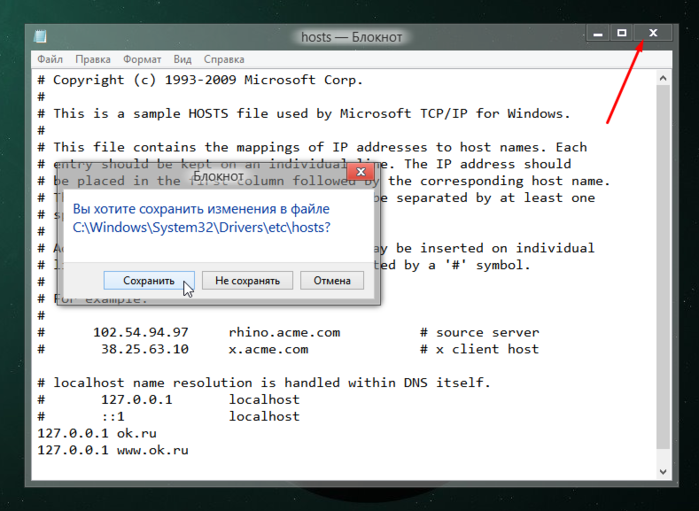
Обратите внимание, что после записи 127.0.0.1 localhost другая запись localhost определяет стандартный петлевой адрес IPv6 ( ::2 ). Это необходимо, поскольку, в отличие от предыдущих версий Windows, Vista обеспечивает встроенную поддержку IPv6.
До Windows 7 эти строки не комментировались в файле Hosts. Но, начиная с Windows 7, разрешение имен для localhost обрабатывается самой DNS, поэтому его определение в файле Hosts не требуется.
Образец файла хостов
# Copyright (c) 1993-2009 Microsoft Corp. # # Это пример файла HOSTS, используемого Microsoft TCP/IP для Windows. # # Этот файл содержит сопоставления IP-адресов с именами хостов. Каждый # запись должна быть сохранена на отдельной строке. IP-адрес должен # помещается в первый столбец, за которым следует соответствующее имя хоста. # IP-адрес и имя хоста должны быть разделены хотя бы одним # пространство. # # Кроме того, комментарии (такие как эти) могут быть вставлены в отдельные # строк или после имени машины, обозначенного символом '#'.# # Например: # # 102.54.94.97 rhino.acme.com # исходный сервер # 38.25.63.10 x.acme.com # x клиентский хост # Разрешение имени локального хоста выполняется внутри самого DNS. #127.0.0.1 локальный хост #::1 локальный хост
Чтобы добавить запись в файл Hosts, просто отредактируйте файл в любом текстовом редакторе. Затем добавьте строку внизу файла после записи localhost . В каждой добавляемой строке должен быть указан IP-адрес и имя хоста, которое вы хотите использовать в качестве адреса. Например, чтобы связать имя хоста server1.LoweWriter.com с IP-адресом 192.168.168.201 , вы добавляете эту строку в файл Hosts:
192.168.168.201 server1.LoweWriter.com
Затем, всякий раз, когда приложение запрашивает IP-адрес хоста с именем server1 , возвращается IP-адрес 192.168.168.201 .
Вы также можете добавить псевдоним к сопоставлению узлов. Это позволяет пользователям получать доступ к хосту, используя псевдоним в качестве альтернативного имени. Например, рассмотрим следующую строку:
Например, рассмотрим следующую строку:
192.168.168.201 server1.LoweWriter.com s1
Здесь к устройству по адресу 192.168.168.201 можно обращаться как server1.LoweWriter.com или просто s1 .
Файл хостов с несколькими определенными хостами :
# Copyright (c) 1993-2009 Microsoft Corp. # # Это пример файла HOSTS, используемого Microsoft TCP/IP для Windows. # # Этот файл содержит сопоставления IP-адресов с именами хостов. Каждый # запись должна быть сохранена на отдельной строке. IP-адрес должен # помещается в первый столбец, за которым следует соответствующее имя хоста. # IP-адрес и имя хоста должны быть разделены хотя бы одним # пространство. # # Кроме того, комментарии (такие как эти) могут быть вставлены в отдельные # строк или после имени машины, обозначенного символом '#'. # # Например: # # 102.54.94.97 rhino.acme.com # исходный сервер # 38.25.63.10 x.acme.com # x клиентский хост # Разрешение имени локального хоста выполняется внутри самого DNS.# 127.0.0.1 локальный хост # ::1 локальный хост 192.168.168.200 doug.LoweWriter.com #компьютер Дуга 192.168.168.201 server1.LoweWriter.com s1 #Главный сервер 192.168.168.202 debbie.LoweWriter.com #компьютер Дебби 192.168.168.203 принтер1.LoweWriter.com p1 # Лазерный принтер HP
Даже если в вашей сети используется DNS, у каждого клиента все равно есть файл Hosts, определяющий как минимум локальный хост .
Hosts.File
Файл hosts — это компьютерный файл, используемый операционной системой для сопоставления имен хостов с IP-адресами. Файл hosts представляет собой обычный текстовый файл и обычно называется hosts . Первоначально файл с именем HOSTS.TXT поддерживался вручную и был доступен через общий доступ к файлам Стэнфордским исследовательским институтом для членов ARPANET, содержащий имена хостов и адреса хостов, предоставленные для включения организациями-членами. Система доменных имен, впервые описанная в 1983 и внедренный в 1984 году, автоматизировал процесс публикации и обеспечил мгновенное и динамическое разрешение имен хостов в быстрорастущей сети. В современных операционных системах файл hosts остается альтернативным механизмом разрешения имен, который часто настраивается как часть таких средств, как переключатель службы имен, в качестве основного или резервного метода.
В современных операционных системах файл hosts остается альтернативным механизмом разрешения имен, который часто настраивается как часть таких средств, как переключатель службы имен, в качестве основного или резервного метода.
- 9 Внешние ссылки
Назначение
Файл hosts является одним из нескольких системных средств, помогающих адресовать сетевые узлы в компьютерной сети. Это обычная часть реализации интернет-протокола (IP) операционной системы, которая выполняет функцию преобразования удобных для человека имен хостов в числовые адреса протокола, называемые IP-адресами, которые идентифицируют и определяют местонахождение хоста в IP-сети.
В некоторых операционных системах содержимое файла hosts используется предпочтительно по сравнению с другими методами разрешения имен, такими как система доменных имен (DNS), но многие системы реализуют переключатели службы имен, например, nsswitch.conf для Linux и Unix, обеспечить настройку. В отличие от удаленных преобразователей DNS, файл hosts находится под непосредственным контролем администратора локального компьютера.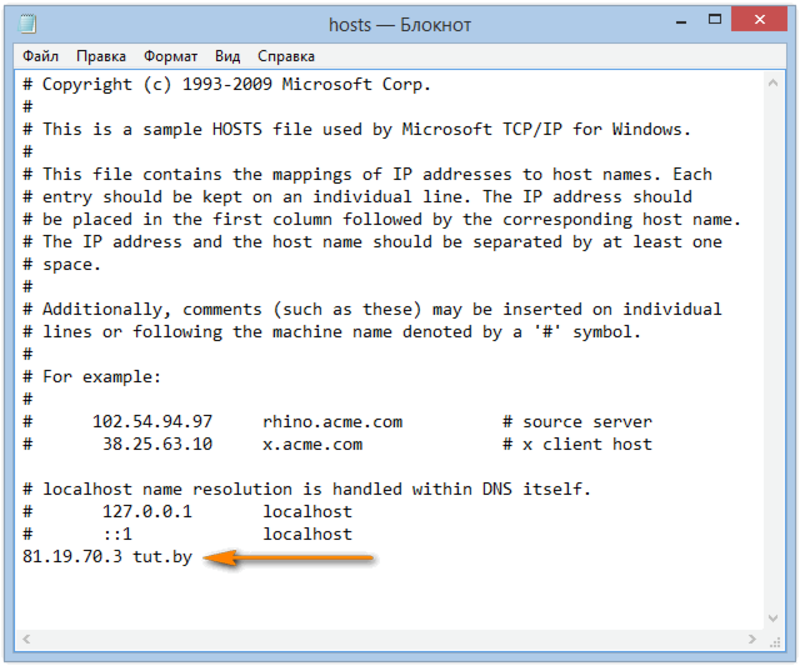
Содержимое файла
Файл hosts содержит строки текста, состоящие из IP-адреса в первом текстовом поле, за которым следует одно или несколько имен хостов. Каждое поле отделено пробелом – табуляции часто предпочтительнее по историческим причинам, но также используются пробелы. Могут быть включены строки комментариев; они обозначаются решеткой (#) в первой позиции таких строк. Полностью пустые строки в файле игнорируются. Например, типичный файл hosts может содержать следующее:
127.0.0.1 localhost loopback ::1 localhost
Этот пример содержит только записи для loopback-адресов системы и их имен хостов, что является типичным содержимым файла hosts по умолчанию. Пример показывает, что IP-адрес может иметь несколько имен хостов ( localhost и loopback ), и что имя хоста может быть сопоставлено с IP-адресами IPv4 и IPv6.
Расположение в файловой системе
Расположение файла hosts в иерархии файловой системы зависит от операционной системы.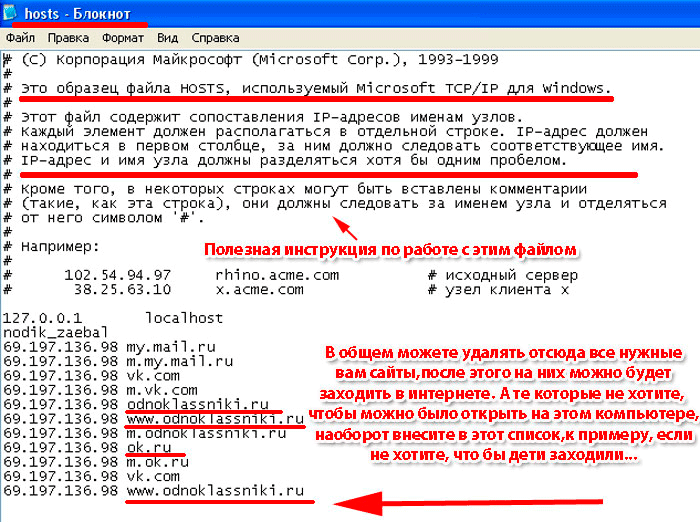 Обычно его называют хосты без расширения.
Обычно его называют хосты без расширения.
| Operating System | Version(s) | Location |
|---|---|---|
| Unix, Unix-like, POSIX | /etc/hosts | |
| Microsoft Windows | 3.1 | %WinDir%\ Хозяева |
| 95, 98, ME | %Windir %\ Hosts | |
| NT, 2000, XP, 2003, Vista, 2008, 7, 2012, 8, 10 | %SystemRoot %\ System32 \ DRIERS \ DRIERS \ DRIERS \ DRIERS \ DRIERM и т. д.\хост | |
| Windows Mobile, Windows Phone | Registry key under HKEY_LOCAL_MACHINE\Comm\Tcpip\Hosts | |
| Apple Macintosh | 9 and earlier | Preferences or System folder |
| Mac OS X 10.0 – 10.1. 5 | (добавлено через NetInfo или niload) | |
| Mac OS X 10.2 и новее | /etc/hosts (символическая ссылка на /private/etc/hosts) | |
| Novell NetWare | SYS:etc\hosts | |
| OS/2 & eComStation | «bootdrive»:\mptn\etc\ | |
| Symbian | Symbian OS 6.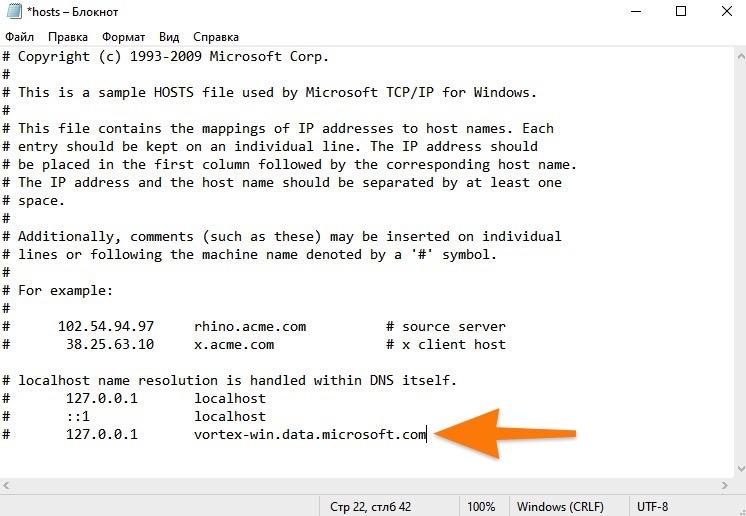 1–9.0 1–9.0 | C:\system\data\ hosts |
| Symbian OS 9.1+ | C:\private\10000882\hosts | |
| MorphOS | NetStack | ENVARC:sys/net/hosts |
| AmigaOS | 4 | DEVS:Internet/ хосты |
| AROS | ENVARC:AROSTCP/db/hosts | |
| Android | /etc/hosts (a symbolic link to /system/etc/hosts) | |
| iOS | iOS 2.0 and newer | /etc/hosts (a symbolic link to /private/etc/hosts) |
| TOPS-20 | | |
| Plan 9 | /lib/ndb/hosts | |
| BeOS | /boot/beos/etc/hosts | |
| Haiku | /boot/common/settings/network/hosts | |
| OpenVMS | UCX | UCX$HOST |
| TCPware | TCPIP$ Хост | |
| RISC OS | ! Boot.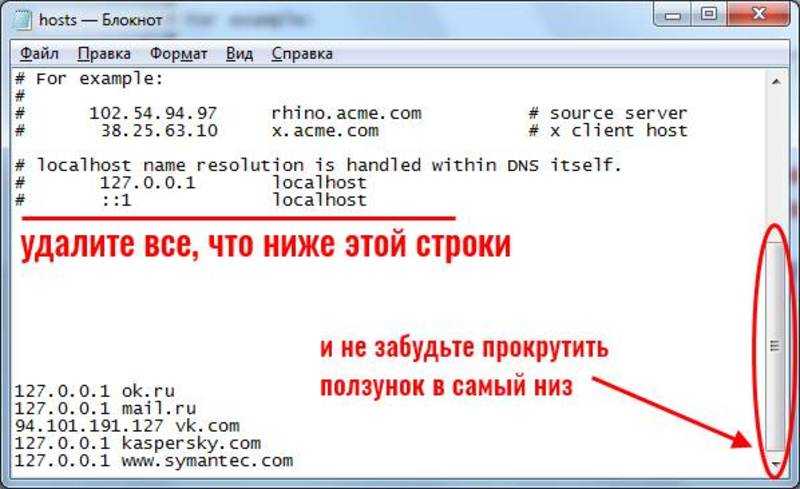 Resources.! Internet.files.hosts Resources.! Internet.files.hosts | |
Поздравляем.0007ИсторияСеть ARPANET, предшественница Интернета, не имела распределенной базы данных имен хостов. Каждый сетевой узел поддерживал свою собственную карту сетевых узлов по мере необходимости и присваивал им имена, которые были запоминаемы пользователями системы. Не было способа гарантировать, что все ссылки на данный узел в сети используют одно и то же имя, а также не было способа прочитать файл hosts другого компьютера для автоматического получения копии. Небольшой размер сети ARPANET позволил снизить административные затраты на поддержание точного файла hosts. Сетевые узлы обычно имели один адрес и могли иметь много имен. Однако по мере того, как локальные компьютерные сети TCP / IP приобретали популярность, обслуживание файлов хостов стало более серьезной нагрузкой для системных администраторов, поскольку сети и сетевые узлы добавлялись в систему все чаще. Усилия по стандартизации, такие как спецификация формата файла HOSTS. В некоторых старых системах присутствует файл с именем network, который имеет функции, аналогичные функциям файла hosts, содержащие имена сетей. Расширенные приложенияВ своей функции разрешения имен хостов файл hosts может использоваться для определения любого имени хоста или имени домена для использования в локальной системе. Перенаправление локальных доменов Некоторые разработчики и администраторы веб-служб и интрасети определяют локально определенные домены в локальной сети для различных целей, таких как доступ к внутренним ресурсам компании или тестирование локальных веб-сайтов в процессе разработки. Блокировка интернет-ресурсовСпециально созданные записи в файле hosts могут использоваться для блокировки интернет-рекламы, доменов известных вредоносных ресурсов и серверов, содержащих шпионское, рекламное и другое вредоносное ПО. Читайте также: |

 Для этого найдите его в Пуске, нажмите по нему правой кнопкой мыши и выберите Запуск от имени администратора:
Для этого найдите его в Пуске, нажмите по нему правой кнопкой мыши и выберите Запуск от имени администратора: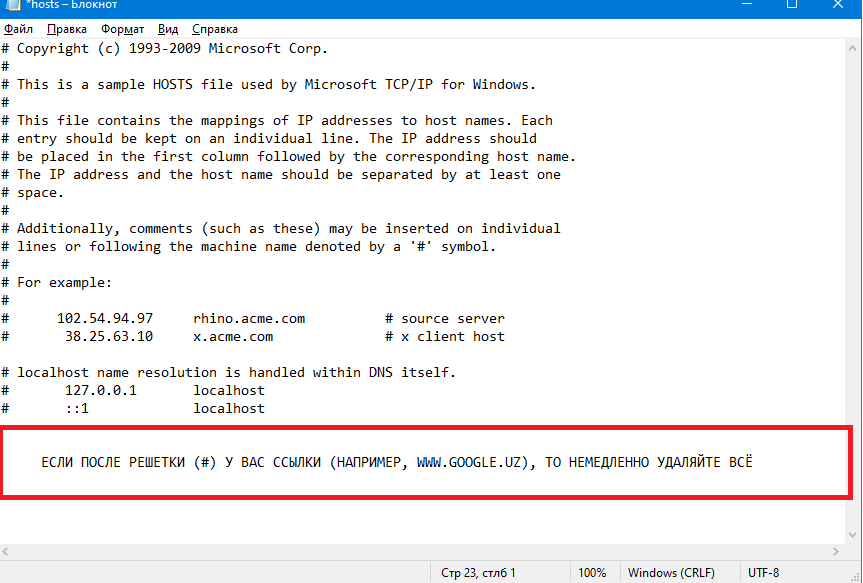 #
# For example:
#
# 102.54.94.97 rhino.acme.com # source server
# 38.25.63.10 x.acme.com # x client host
# localhost name resolution is handle within DNS itself.
# 127.0.0.1 localhost
# ::1 localhost
#
# For example:
#
# 102.54.94.97 rhino.acme.com # source server
# 38.25.63.10 x.acme.com # x client host
# localhost name resolution is handle within DNS itself.
# 127.0.0.1 localhost
# ::1 localhost Вторым числом будет дата выпуска вашей версии ОС. Можете проверить подлинность файла, нажав правой кнопкой мышки на «Мой компьютер – Свойства». Там вы сможете найти версию и дату выпуска ОС. Они должны совпадать с файлом.
Вторым числом будет дата выпуска вашей версии ОС. Можете проверить подлинность файла, нажав правой кнопкой мышки на «Мой компьютер – Свойства». Там вы сможете найти версию и дату выпуска ОС. Они должны совпадать с файлом.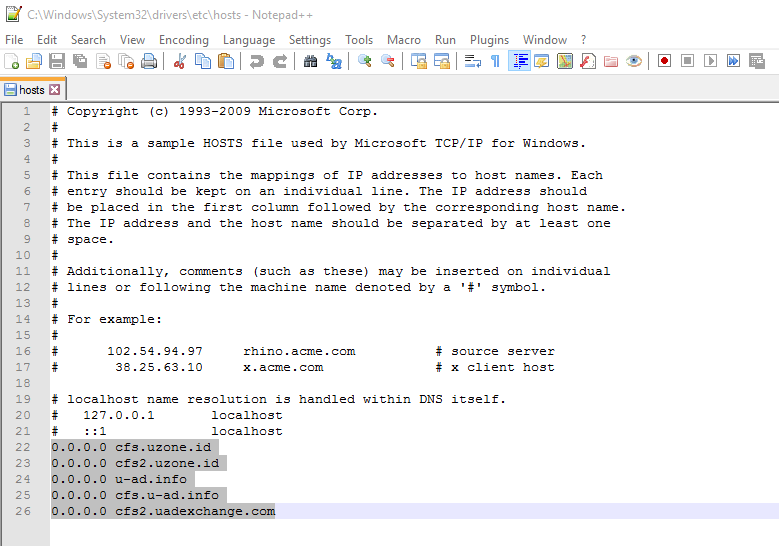 Тогда вы можете обнаружить вторую, аналогичную копию файла, но она также будет в системной папке.
Тогда вы можете обнаружить вторую, аналогичную копию файла, но она также будет в системной папке.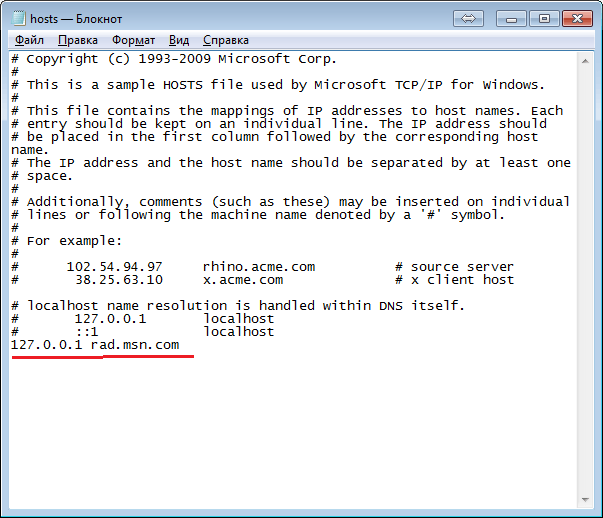 В списке параметров нас интересует DataBasePath. Именно в нём прописан путь к истинному файлу Hosts. Любое отклонение от этого пути означает, что найденный вами файл является вредоносной программой.
В списке параметров нас интересует DataBasePath. Именно в нём прописан путь к истинному файлу Hosts. Любое отклонение от этого пути означает, что найденный вами файл является вредоносной программой.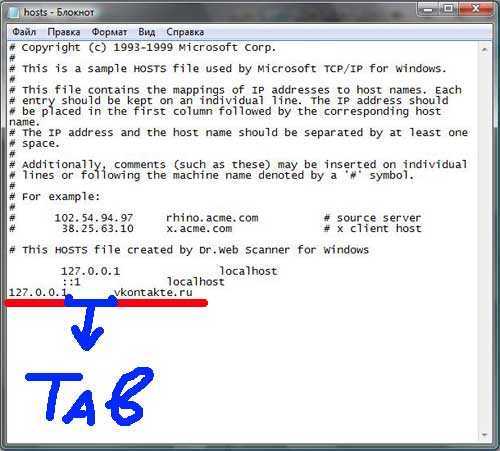 #
# Например:
#
# 102.54.94.97 rhino.acme.com # исходный сервер
# 38.25.63.10 x.acme.com # x клиентский хост
# Разрешение имени локального хоста выполняется внутри самого DNS.
#127.0.0.1 локальный хост
#::1 локальный хост
#
# Например:
#
# 102.54.94.97 rhino.acme.com # исходный сервер
# 38.25.63.10 x.acme.com # x клиентский хост
# Разрешение имени локального хоста выполняется внутри самого DNS.
#127.0.0.1 локальный хост
#::1 локальный хост 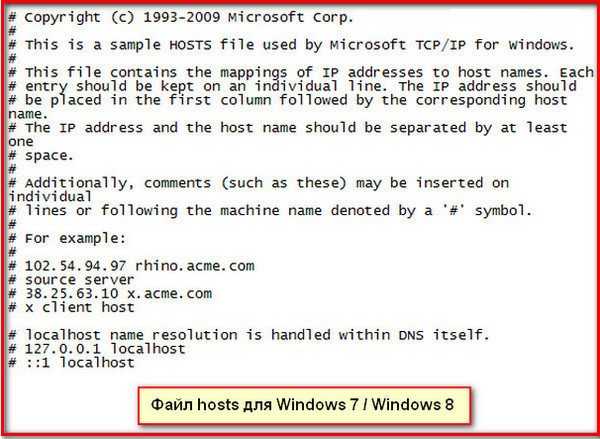 # 127.0.0.1 локальный хост
# ::1 локальный хост
192.168.168.200 doug.LoweWriter.com #компьютер Дуга
192.168.168.201 server1.LoweWriter.com s1 #Главный сервер
192.168.168.202 debbie.LoweWriter.com #компьютер Дебби
192.168.168.203 принтер1.LoweWriter.com p1 # Лазерный принтер HP
# 127.0.0.1 локальный хост
# ::1 локальный хост
192.168.168.200 doug.LoweWriter.com #компьютер Дуга
192.168.168.201 server1.LoweWriter.com s1 #Главный сервер
192.168.168.202 debbie.LoweWriter.com #компьютер Дебби
192.168.168.203 принтер1.LoweWriter.com p1 # Лазерный принтер HP 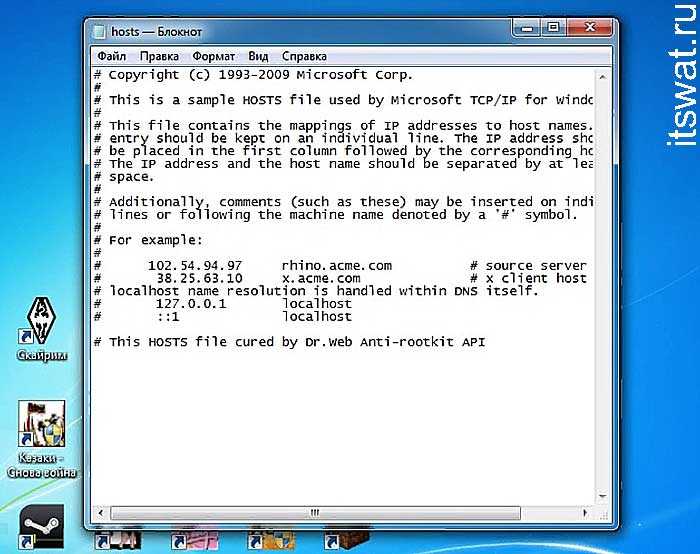 TXT в RFC 952, и протоколы распространения, например сервер имен хостов, описанный в RFC 953, помогли решить эти проблемы, но централизованный и монолитный характер файлов хостов в конечном итоге потребовалось создание распределенной системы доменных имен (DNS).
TXT в RFC 952, и протоколы распространения, например сервер имен хостов, описанный в RFC 953, помогли решить эти проблемы, но централизованный и монолитный характер файлов хостов в конечном итоге потребовалось создание распределенной системы доменных имен (DNS).